Navigation sur iPhone ne fonctionne pas (reste bloquée)
Dans cet article, nous abordons comment résoudre un problème où la navigation sur carte et les fonctions GPS ne fonctionnent pas correctement sur l\

Google Maps est une véritable bouée de sauvetage lorsque vous devez vous rendre dans un endroit que vous ne connaissez pas très bien. Pour que vous sachiez où vous êtes, Google Maps utilise un triangle pour indiquer où vous allez, mais si vous souhaitez le personnaliser, il est possible de le changer en camion, SUV ou voiture.
Pour l'instant, vous n'avez que trois options à choisir. Il n'y a pas de Ferrari à choisir, mais j'espère que Google ajoutera bientôt plus d'options de voiture. N'oubliez pas que si vous décidez d'utiliser une icône de voiture, modifiez-la avant de commencer à conduire et non pendant que vous conduisez.
Si vous ne supportez pas de continuer à regarder ce triangle qui est censé vous représenter, voici comment vous pouvez changer l'icône triangulaire de Google Maps en icône de voiture. Ouvrez Google Maps et appuyez sur l'icône pour créer une destination. C'est celui avec la flèche pointant vers la droite.
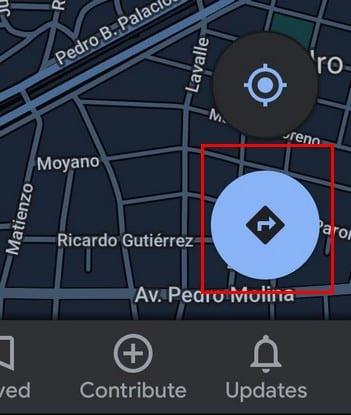
Une fois que vous avez entré votre destination et appuyé sur le bouton de démarrage, vous devriez voir le cercle ou le triangle bleu. Appuyez dessus et les options de la voiture devraient apparaître.
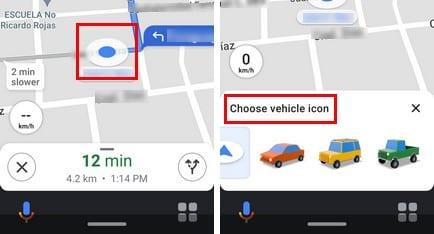
Lorsque les options de voiture apparaissent, appuyez sur celle que vous voulez, et elle sera modifiée sur place. Appuyez simplement sur le X pour fermer les options de la voiture, et vous êtes sur la bonne voie. Vous pouvez modifier l'icône de la voiture autant de fois que vous le souhaitez. Désormais, chaque fois que Google Maps vous guidera vers votre destination, vous verrez cette adorable icône de voiture au lieu du cercle ou du triangle.
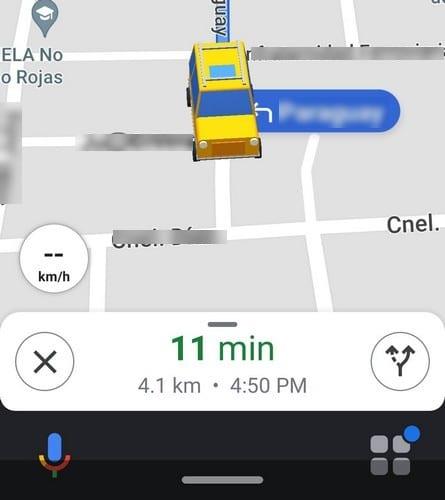
Il n'y a peut-être pas beaucoup d'options de voiture parmi lesquelles choisir, mais au moins il est possible de le changer. Cela aurait pu être pire, et vous auriez dû regarder ce cercle ou triangle bleu pendant qui sait combien de temps. Avec quelle icône pensez-vous aller ? Faites-le moi savoir dans les commentaires ci-dessous. N'oubliez pas de partager cet article avec d'autres sur les réseaux sociaux afin qu'ils n'aient plus à commencer par l'icône par défaut.
Dans cet article, nous abordons comment résoudre un problème où la navigation sur carte et les fonctions GPS ne fonctionnent pas correctement sur l\
Découvrez comment changer la devise dans Google Maps en quelques étapes simples pour mieux planifier vos finances durant votre voyage.
Si certaines étiquettes Google Maps ne sont plus pertinentes, vous pouvez simplement les supprimer. Voici comment vous pouvez le faire.
Calibrez la boussole de Google Maps pour résoudre les problèmes de position avec des étapes simples et efficaces.
Découvrez comment trouver le point médian sur Google Maps en utilisant différentes méthodes, y compris la mesure de distance et les coordonnées.
Bien que Google Maps ne prenne pas en charge la fonctionnalité de rayon, vous pouvez utiliser un service de carte en ligne alternatif pour tracer un rayon autour d
Google Maps peut afficher des informations d'altitude sur PC et mobile. Pour utiliser cette fonction, vous devez activer l'option Terrain.
Besoin de faire le plein d'essence ? Voir où se trouve la station-service la plus proche sur Google Maps.
Vous pouvez télécharger et stocker des cartes d'une zone dans Google Maps afin qu'elles soient toujours disponibles hors ligne ou dans des zones avec des connexions sans fil inégales.
Si Google Maps ne parvient pas à effectuer une rotation automatique pendant que vous naviguez, ce guide vous propose trois solutions pour résoudre ce problème.
Découvrez comment enregistrer des emplacements dans Google Maps pour Android.
Avez-vous déjà été coincé dans un endroit inconnu, sans Internet, et vous avez besoin de Google Maps pour vous aider à trouver votre chemin vers la sécurité ? Préchargez les cartes pour éviter cette situation.
Si l'application Google Maps n'est pas en mesure de mettre à jour votre position en temps réel pendant que vous naviguez dans la ville, utilisez ce guide pour y remédier.
Si Google Maps n'affiche pas la vue sur la rue, vous pouvez suivre certaines étapes de dépannage pour résoudre ce problème.
Si vous utilisez souvent le même itinéraire, il est très pratique de l'enregistrer sur Google Maps. C'est pourquoi nous avons créé ce guide.
Découvrez les étapes à suivre pour accéder et effacer votre contenu Google Maps. Voici comment effacer les anciennes cartes.
Si vous vous demandez s'il existe des paramètres pour forcer Google Maps à rester sur les routes pavées, lisez ce guide pour connaître la réponse.
Découvrez comment modifier la langue de Google Maps sans avoir à toucher aux paramètres de langue de votre appareil. C'est plus facile que vous ne le pensez pour votre appareil Android.
Que faire si Google Maps n'affiche pas l'option vélo ? Ce guide vous propose quatre suggestions de dépannage pour vous aider.
Voici quelques conseils pour que Google Maps fonctionne à sa vitesse habituelle. Conseils adaptés aux débutants.
Les stories Facebook peuvent être très amusantes à réaliser. Voici comment vous pouvez créer une story sur votre appareil Android et votre ordinateur.
Découvrez comment désactiver les vidéos en lecture automatique ennuyeuses dans Google Chrome et Mozilla Firefox grâce à ce tutoriel.
Résoudre un problème où la Samsung Galaxy Tab A est bloquée sur un écran noir et ne s
Un tutoriel montrant deux solutions pour empêcher définitivement les applications de démarrer au démarrage de votre appareil Android.
Ce tutoriel vous montre comment transférer un message texte depuis un appareil Android en utilisant l
Comment activer ou désactiver les fonctionnalités de vérification orthographique dans le système d
Vous vous demandez si vous pouvez utiliser ce chargeur provenant d’un autre appareil avec votre téléphone ou votre tablette ? Cet article informatif a quelques réponses pour vous.
Lorsque Samsung a dévoilé sa nouvelle gamme de tablettes phares, il y avait beaucoup à attendre. Non seulement les Galaxy Tab S9 et S9+ apportent des améliorations attendues par rapport à la série Tab S8, mais Samsung a également introduit la Galaxy Tab S9 Ultra.
Aimez-vous lire des eBooks sur les tablettes Amazon Kindle Fire ? Découvrez comment ajouter des notes et surligner du texte dans un livre sur Kindle Fire.
Vous souhaitez organiser le système de signets de votre tablette Amazon Fire ? Lisez cet article pour apprendre à ajouter, supprimer et éditer des signets dès maintenant !


























